Con el desarrollo de la economía, ahora la música se ha convertido en una parte muy importante en nuestra vida cotidiana. Ya es una escena frecuente que alguien escuche sus canciones favoritas en el camino de trabajo, o durante un viaje, comparta música interesante con otros. Spotify, como un potente servicio de música en streaming, se usa con mucha frecuencia, así como cuenta con la mayor cantidad de usuarios activos en comparación con otras plataformas de música en streaming. Para satisfecer las diferentes necesidades de sus oyentes, hasta ahora, Spotify ha lanzado cinco planes de escucha, como Spotify Free, Spotify Premium Individual y otros más. En estos planes, el plan Spotify Familiar es suscrito por mushos usuarios, pero debido al conocimiento liminado sobre este plan, en el uso del Spotify Familiar, los usuarios se encuentran con muchos problemas, entre ellos, se nota mucho el compartir de Spotify Familiar.
Entonces, aquí, en este artículo, le presentaremos el método del Spotify Familiar invitar y una solución alternativa al plan Spotify Familiar. Vamos a echar un vistazo ahora mismo.

Parte 1. ¿Qué es el Plan de Spotify Familiar?
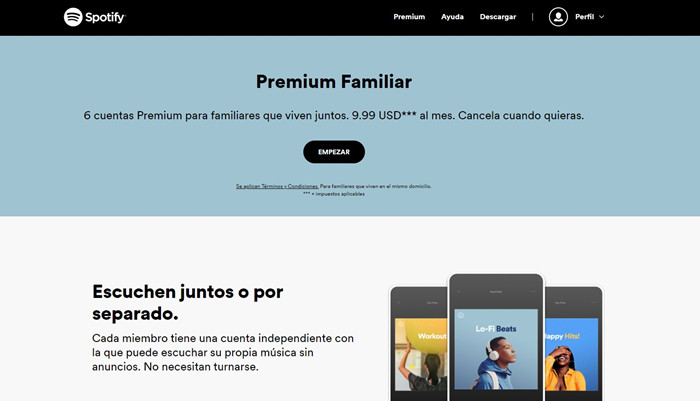
Igual a otros planes de pago en Spotify, Spotify Familiar le proporciona las funciones únicas como música sin anuncios, saltos de canciones ilimitados, modo sin conexión, descarga de canciones y otros más. Pero en comparación con otros planes, sólo Spotify Familiar le ofrece 6 cuentas Premium para familiares que viven juntos, así como la función de filtros de contenido explícito. Es muy adecuado para el uso de familia y le cobra $15,99/mes. Si quiere cambiar el plan premiun a otro después de un tiempo de uso, también puede consultar este artículo: Cómo Cambiarse a Spotify Premium.
Parte 2. Como Invitar a Alguien a Spotify Familiar & Como Quitar a Alguien de Plan Spotify
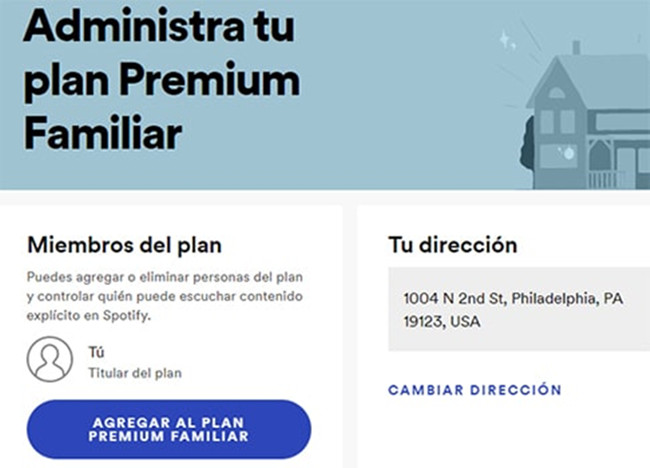
Después de pagar el plan de Spotify Familiar, el siguiente paso es compartir Spotify Familiar. Pero la realidad es que todavía hay bastantes usuarios que no sabe como agregar usuario a plan Familiar Spotify. En esta sección, le compartiremos como añadir cuentas a Spotify Familiar.
Guía de Como Añadir Cuenta Spotify a Plan Familiar:
1. Abra un navegador y entre en la página de su cuenta.
2. Después de iniciar sesión en su cuenta de Spotify, vaya a la opción Fremium Familiar y luego entrará en la gestión del plan familiar.
3. A continuación, haga clic en Agregar al Plan Premium Familiar.
4. En la ventana emergente, enviará un link de invitación a la persona que quiere compartir Spotify Familiar.
5. Luego, el usuario invitado recibe el enlace de invitación y ábralo. Inicie sesión en su cuenta de Spotify y confirme su domicilio completo.
Nota: Recibirá un correo electrónico de confirmación cuando el nuevo miembro se una a su Plan Familiar Premium. Debería saber que todos los miembros de Spotify Familiar necesitan tener la misma dirección.
Cómo Quitar un Miembro del Plan Spotify Familiar:
Es normal que quiere actualizar o eliminar algun miembro del plan de Spotify Familiar. Esto también puede realizar en la barra de Cuenta.
1. Es normal que quiere actualizar o eliminar algun miembro del plan de Spotify Familiar. Esto también puede realizar en la barra de Cuenta.
2. Después de entrar en la página de cuenta, seleccione la opción Plan Familiar.
3. Vaya a la opción de Administrar miembros en la página del plan.
4. Haga clic en el miembro que quiere eliminar.
5. Confirme la eliminación.
Parte 3. Solución Alternativa a Plan de Spotify Familiar
Después de leer las primeras dos secciones, ya tendrá una idea clara sobre el plan de Spotify Premium y cómo gestionar el miembro del plan. Pero a veces, debido a la limitación de cuentas o fallos del programa Spotify, no puede usar correctamente el plan de Spotify Familiar en Spotify. ¿Hay un método que puede reemplazar el plan Spotify Famliar pero contar con las mismas funciones? La respuesta es un descargador y convertidor de Spotify. Con un buen descargador de música de Spotify, puede controlar las canciones favoritas de Spotify totalmente, como la descarga de canciones, la escucha sin conexión, el mode de reproducción, la transmisión a otros dispositivos y ect.
Tunelf Spotibeat Music Converter, siendo un líder de los descargadores de música de Spotify en el mercado de música digital, puede ser su asistente pontente. Aprovechando una tenología decrifrada muy avanzada, Tunelf puede eliminar la protección DRM de Spotify con tasa de éxito 100%, así que le permite descargar y convertir contenidos de Spotify a una velocidad, así como le deja conservar las etiquetas de ID3. Al mismo tiempo, ofrece 6 formatos de audio de salida y usted puede elegir uno para reproducir las canciones preferidas de Spotify a otros dispositivos como Apple Watch. A diferencia de la descarga de caché en la aplicación Spotify, una vez que se descarguen las canciones de Spotify en Tunelf, lo que significa que usted posee estas canciones de Spotify para siempre.

Características Clave de Tunelf Spotibeat Music Converter
- Descargar fácilmente listas de reproducción, canciones y álbumes de Spotify con cuentas gratuitas
- Convertir Spotify a MP3, WAV, FLAC y otros formatos de audio
- Mantener las pistas de música de Spotify con calidad de audio sin pérdidas y etiquetas ID3
- Eliminar los anuncios y la protección DRM de la música de Spotify a una velocidad 5× más rápida
Aquí le damos un tutorial sencillo de operación de Tunelf y puede descargar el programa Tunelf para saber más detalles.
Paso 1. Añadir canciones de Spotify al programa Tunelf: abra Tunelf y se cargará la aplicación Spotify; dos formas que puede usar para añadir- arrastrar y soltar la pista & copiar y pegar el enlace.

Paso 2. Ajustar los parámetros de audio: en Tunelf, vaya a menú > preferencias > convertir; aquí puede ajustar el formato, la tasa de bits, la frecuencias de muestreo y el canal.

Paso 3. Convertir canciones de Spotify: haga clic en el botón Convertir para descargar las canciones de Spotify; en el icono Convertido, puede localizar los archivos convertidos.

Una vez finalizado el proceso de conversión, puede disfrutar de todos los contenidos favoritos de Spotify, independientemente de ser usuario de Premium o no.
Parte 4. Preguntas frecuentes sobre el compartir Spotify Familiar
P1. Me invitaron a un plan Spotify Familiar, ¿cómo lo entro?
R: Si alguien le invita a un plan de Spotify, le enviará un enlace de invitación, simplemente ábralo, inicie sesión en su cuenta de Spotify y confirme el domicilio completo.
P2. Bajo el plan de Spotify Familiar, ¿ compartimos la misma cuenta o cada miembro tiene la suya?
R: En el plan Spotify Familiar, cada uno tiene una cuenta individual que protege mejor la privacidad de su cuenta.
P3. ¿Cómo se cobra en el plan Spotify Familia?
R: La persona que compre el plan Familiar recibirá una única factura de $15,99 al mes y otros miembros no pagarán nada.
Obtén el producto ahora:
Obtén el producto ahora:




